Fragen Sie sich, wie man Dateien zwischen Remotedesktop und lokalem Computer überträgt? Dieser umfassende Leitfaden auf MiniTool deckt detaillierte Anweisungen ab, um Windows Remotedesktop Dateiübertragung effizient durchzuführen.
Ist es möglich, eine Windows Remotedesktop Dateiübertragung zu machen?
Ein Remotedesktop wird oft verwendet, um von weitem auf einen anderen Computer zuzugreifen, sei es für Arbeit oder privaten Gebrauch. Manchmal müssen Sie Dateien von Ihrem lokalen Computer an den Remote-Computer senden. Zu diesem Zeitpunkt fragen Sie sich vielleicht: Kann ich Dateien auf einen Remotedesktop übertragen?
Die gute Nachricht ist, ja. Windows Remotedesktop Connection erlaubt Ihnen, RDP-Dateiübertragung leicht durchzuführen. Im folgenden Abschnitt werde ich Ihnen zeigen, wie Sie das machen.
MiniTool ShadowMaker TrialKlicken zum Download100%Sauber & Sicher
Wie überträgt man Dateien vom lokalen PC zum Remotedesktop?
Schritt 1. Remotedesktop aktivieren
Bevor Sie sich mit einem anderen Computer verbinden können, um Dateien zu übertragen, müssen Sie ein paar Dinge tun, um den gesteuerten Computer einzurichten. Zusätzlich dazu, dass der Computer eingeschaltet ist und ein passendes Benutzerkonto konfiguriert ist, müssen Sie den Computer auch konfigurieren, um Remoteverbindungen zu akzeptieren. So machen Sie das.
1. Drücken Sie die Tastenkombination Windows + I, um die Einstellungen zu öffnen.
2. Gehen Sie zu System > Remotedesktop.
3. Im rechten Bereich schalten Sie den Schalter auf Ein, um den Remotedesktop zu aktivieren. Im neuen Fenster klicken Sie auf Bestätigen.
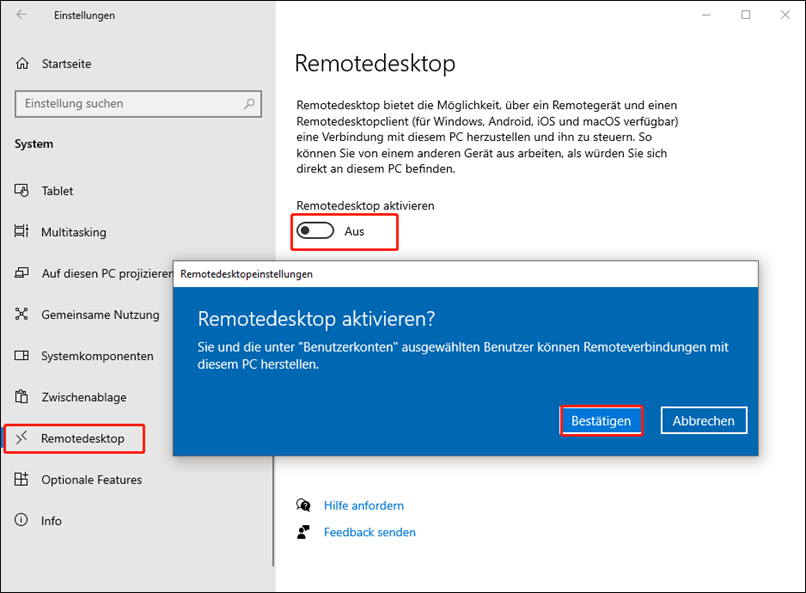
Wichtig:
Unter dem Abschnitt „So stellen Sie eine Verbindung mit diesem PC her“ sehen Sie den Namen des PCs, mit dem Sie sich verbinden wollen. Stellen Sie sicher, dass Sie ihn kopieren oder aufschreiben, weil Sie ihn brauchen, wenn Sie versuchen, sich mit einem anderen Gerät zu verbinden.
Schritt 2. Laufwerksfreigabe einschalten
Der nächste Schritt ist, die Laufwerksfreigabe zu aktivieren, damit Sie auf Ihre lokalen Festplatten vom Remotedesktop zugreifen können. Dies erlaubt Ihnen, Dateien zwischen Ihrem lokalen Computer und dem Remotedesktop leicht zu übertragen. Auf Ihrem lokalen Computer machen Sie Folgendes:
1. Geben Sie im Windows-Suchfeld Remotedesktopverbindung ein. Wenn es erscheint, klicken Sie es in den besten Ergebnissen an, um es zu öffnen.
2. Klicken Sie auf Optionen einblenden im Fenster Remotedesktopverbindung.
3. Gehen Sie zur Registerkarte Lokale Ressourcen und klicken Sie dann auf die Schaltfläche weitere unter Lokale Geräte und Ressourcen. Im nächsten Fenster erweitern Sie Laufwerke und setzen ein Häkchen bei den Partitionen auf Ihrem lokalen Computer, die Sie in Ihrer Remote-Sitzung verwenden möchten. Dann klicken Sie auf OK, um diese Änderung zu übernehmen.
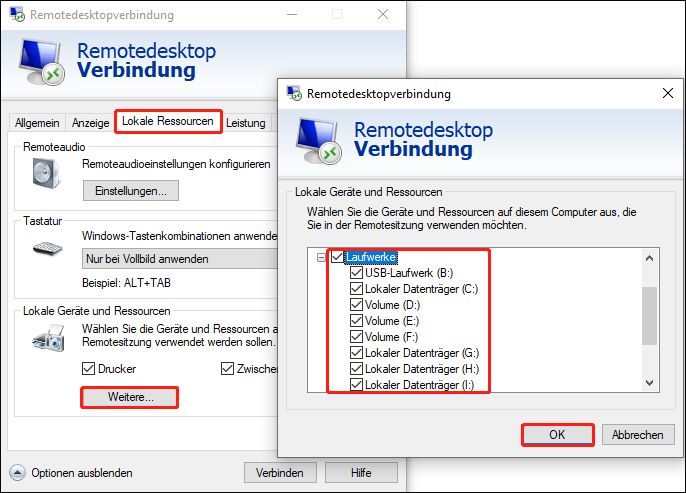
Schritt 3. Mit dem Remotedesktop verbinden
Jetzt können Sie zurück zur Registerkarte Allgemein gehen, den Computernamen Ihres Remote-Geräts eingeben und auf Verbinden klicken. Stellen Sie sicher, dass der Name korrekt ist, sonst bekommen Sie einen Fehler, dass Remotedesktop den Computer nicht finden kann.
Sobald Sie mit dem Remotedesktop verbunden sind, können Sie den Datei-Explorer öffnen. Die von Ihnen ausgewählten Laufwerke werden unter Umgeleitete Laufwerke und Ordner angezeigt. Jetzt können Sie Windows Remotedesktop Dateiübertragung leicht machen.
Zusätzlich zu Windows Remotedesktop Connection können Sie auch Drittanbieter-Remote-Desktop-Tools wie AnyDesk verwenden, um RDP-Dateiübertragung durchzuführen.
Lesen Sie mehr:
Wenn Sie Dateien versehentlich verlieren, während Sie sie zwischen dem Remotedesktop und dem lokalen Computer übertragen, wegen unterbrochener Übertragung, versehentlichem Löschen oder einem Kopieren-Einfügen-Fehler, machen Sie sich keine Sorgen.
Sie können MiniTool Power Data Recovery verwenden, um die lokale Festplatte zu scannen und die verlorenen Dateien wiederherzustellen. Es unterstützt die Wiederherstellung verschiedener Dateitypen, einschließlich Dokumente, Fotos, Videos, Audio und so weiter.
MiniTool Power Data Recovery FreeKlicken zum Download100%Sauber & Sicher
Fazit
Jetzt sollten Sie wissen, wie man Windows Remotedesktop Dateiübertragung vollständig macht. Aktivieren Sie einfach die Remotedesktop Funktion auf dem Remote-Gerät, dann aktivieren Sie die Laufwerksfreigabe und verbinden Sie sich mit dem Gerät mit dem Computernamen.
